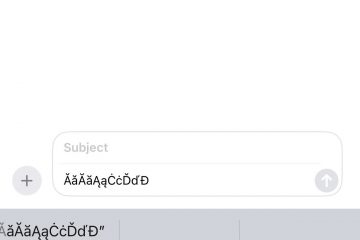Những điều cần nhớ:
Thư mục Ghi chú phải được đồng bộ hóa với iCloud và được chia sẻ với người mà bạn muốn gắn thẻ. Tất cả những người tham gia phải có iPhone chạy iOS 16 trở lên hoặc máy Mac chạy Ventura trở lên.
Ứng dụng Ghi chú là một công cụ rất hữu ích cho phép bạn ghi chú, ghi lại ý tưởng và lập danh sách. Ứng dụng này cũng đi kèm với tính năng gắn thẻ, giúp bạn dễ dàng ping một người hoặc một nhóm cụ thể, cho phép bạn thu hút sự chú ý của họ vào điều gì đó quan trọng. Vì vậy, trong blog này, tôi sẽ trình bày các bước để gắn thẻ ai đó trong ứng dụng Ghi chú trên iPhone, iPad và Mac.
Cách gắn thẻ ai đó trong ứng dụng Ghi chú trên iPhone hoặc iPad
Giả sử bạn đang cộng tác trong một dự án với đồng nghiệp hoặc lập kế hoạch với gia đình. Gắn thẻ ai đó trong ứng dụng Ghi chú sẽ giúp họ tập trung vào khu vực bạn muốn đánh dấu. Ngoài ra, những người tham gia sẽ nhận được thông báo về các chỉnh sửa gần đây.
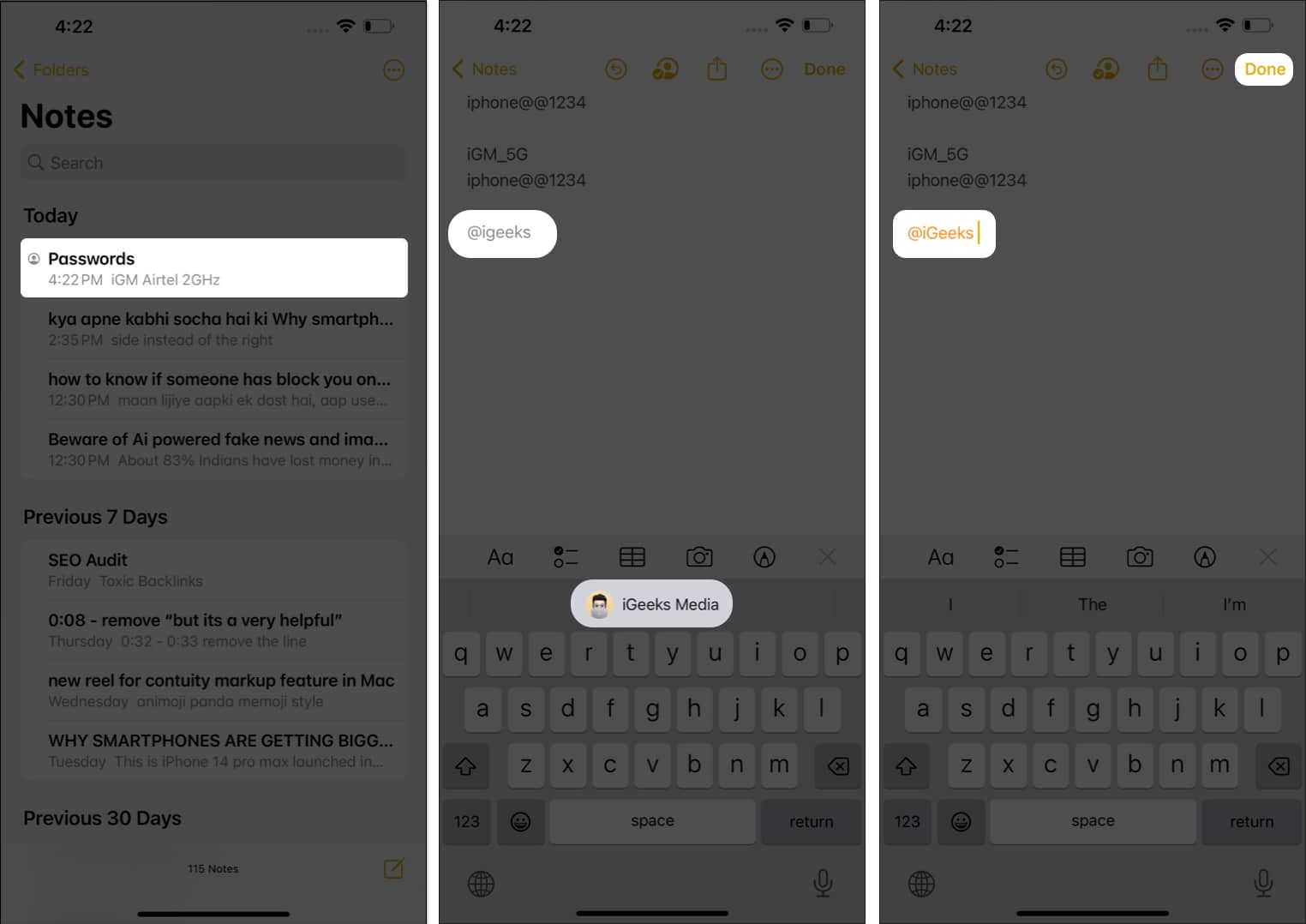
Vì vậy, đó là một cách tuyệt vời để cập nhật thông tin cho mọi người. Dưới đây là hướng dẫn từng bước để thêm tên của một người vào ghi chú. Trước khi chúng tôi bắt đầu, bạn phải chia sẻ các thư mục ghi chú trên iPhone của mình với người mà bạn muốn đề cập.
Khởi chạy ứng dụng Ghi chú → Chọn Đã chia sẻ để xem tất cả các thư mục bạn đã chia sẻ. Điều hướng đến ghi chú mong muốn. Nhập (@) và nhập tên của người tham gia mà bạn muốn gắn thẻ. Nhấn vào Xong để lưu các thay đổi của bạn.
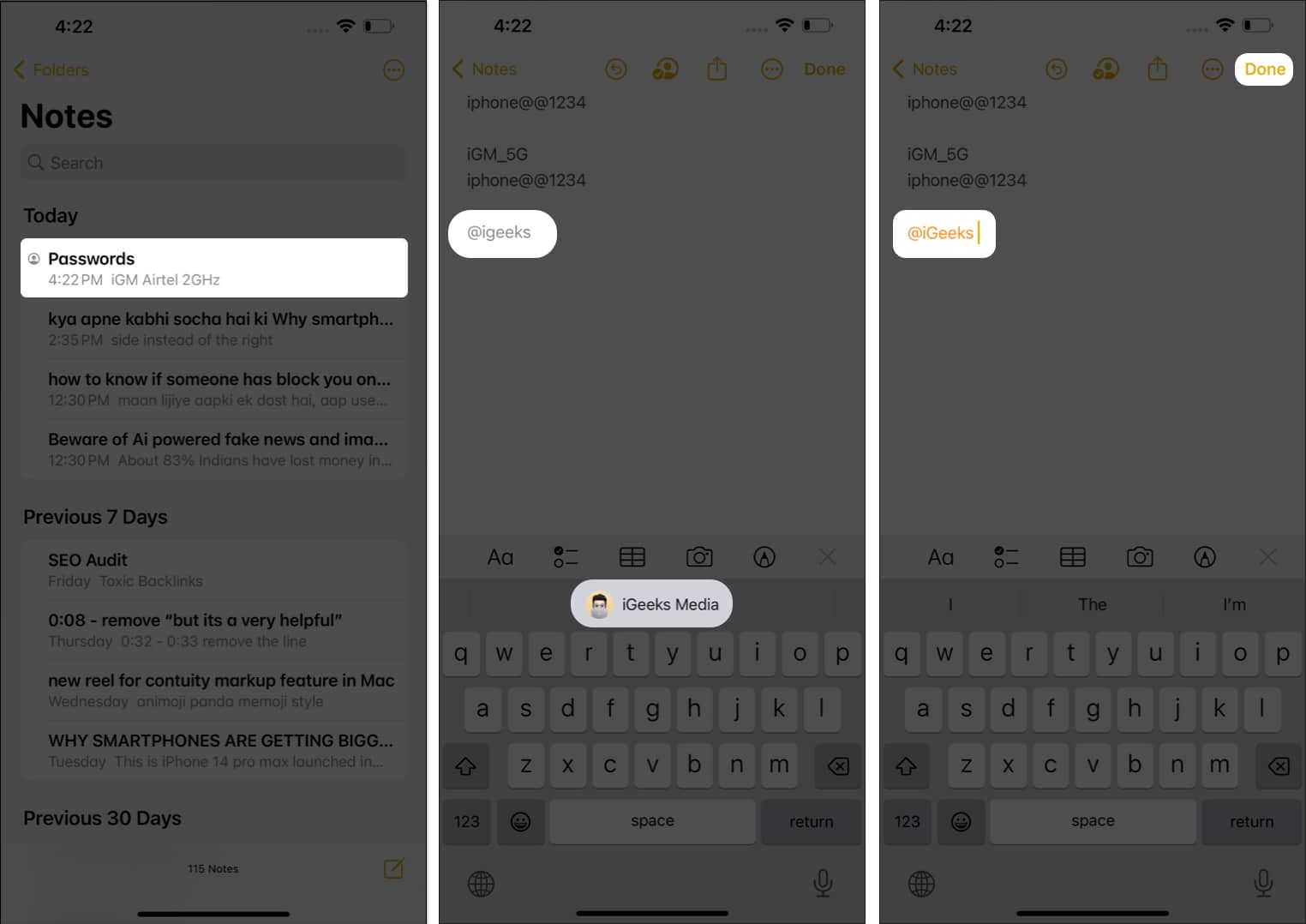
Người dùng được gắn thẻ sẽ được đánh dấu và thông báo về những thay đổi được thực hiện trong ghi chú.
Cách gắn thẻ ai đó trong ứng dụng Ghi chú trên máy Mac
Mở Ghi chú trên máy Mac. Di con trỏ qua thư mục bạn muốn chia sẻ → Nhấn vào biểu tượng dấu ba chấm. Nhấn vào Chia sẻ thư mục. Đặt quyền cài đặt theo sở thích của bạn. Chọn phương tiện từ Bảng chia sẻ → Nhấn vào Chia sẻ.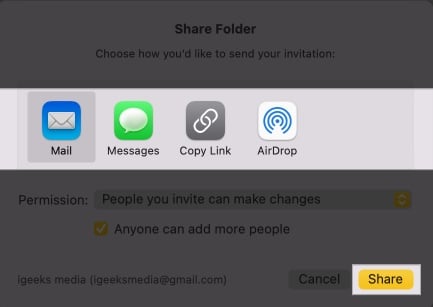 Thêm tên hoặc ID email (ID Apple) của người nhận → Nhấn Gửi.
Thêm tên hoặc ID email (ID Apple) của người nhận → Nhấn Gửi.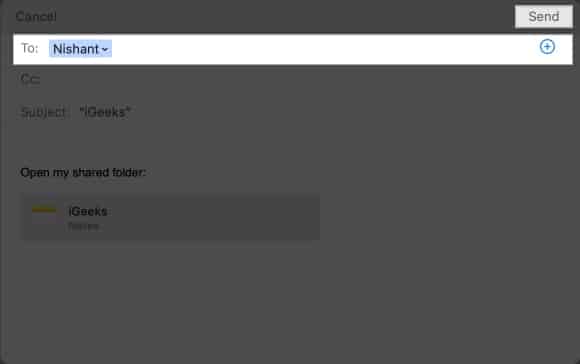 Sau khi người dùng chấp nhận yêu cầu, bạn sẽ được phép gắn thẻ người nhận. Chuyển đến ghi chú mong muốn từ Thư mục dùng chung → Nhập @ và nhập tên sẽ được đánh dấu cho bạn.
Sau khi người dùng chấp nhận yêu cầu, bạn sẽ được phép gắn thẻ người nhận. Chuyển đến ghi chú mong muốn từ Thư mục dùng chung → Nhập @ và nhập tên sẽ được đánh dấu cho bạn.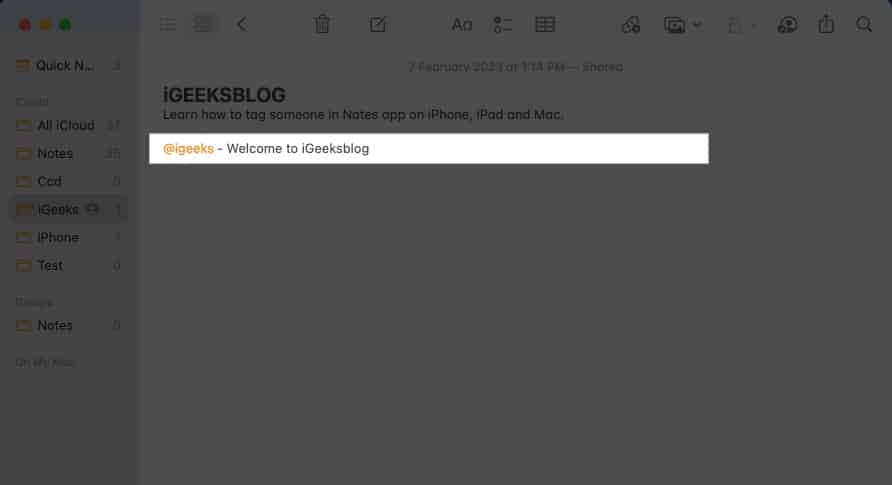
Giờ đây, người tham gia đã được gắn thẻ, họ sẽ nhận được thông báo bất cứ khi nào có bất kỳ thay đổi nào được thực hiện đối với ghi chú.
Câu hỏi thường gặp
Có giới hạn số người tôi có thể gắn thẻ trong một ghi chú?
Không có giới hạn nào được đặt cho số người bạn có thể gắn thẻ trong một ghi chú trong Apple Notes.
Cách xóa người dùng từ ghi chú được chia sẻ?
Điều hướng đến tệp được chia sẻ và nhấn vào Quản lý thư mục dùng chung. Tại đây, bạn có thể xóa người dùng hoặc ngừng chia sẻ ghi chú hoàn toàn. Nhấn vào đây để nhận hướng dẫn chi tiết cho cùng một hướng dẫn.
Kết thúc…
Ứng dụng Ghi chú cho phép bạn gắn thẻ tài liệu và hình ảnh, giúp bạn dễ dàng ghi chú bạn để theo dõi các thông tin quan trọng và cộng tác với những người khác. Bất kể bạn đang sử dụng loại thiết bị nào (iPhone, iPad hoặc Mac), việc gắn thẻ ai đó thật đơn giản và trực quan.
Hãy dùng thử và xem bạn có thể sử dụng tính năng này như thế nào để ghi chú của mình hoặc trải nghiệm hợp tác được sắp xếp hợp lý hơn.
Đọc thêm:
Hồ sơ tác giả

Yash là một cá nhân được thúc đẩy với niềm đam mê công nghệ và tác động của nó đối với chúng ta thế giới. Mục đích của anh ấy là giáo dục và thông báo cho những người khác về những tiến bộ mới nhất trong công nghệ và cách chúng có thể mang lại lợi ích cho xã hội. Đồng thời, anh ấy rất say mê anime và Vũ trụ Điện ảnh Marvel, nếu không viết lách.